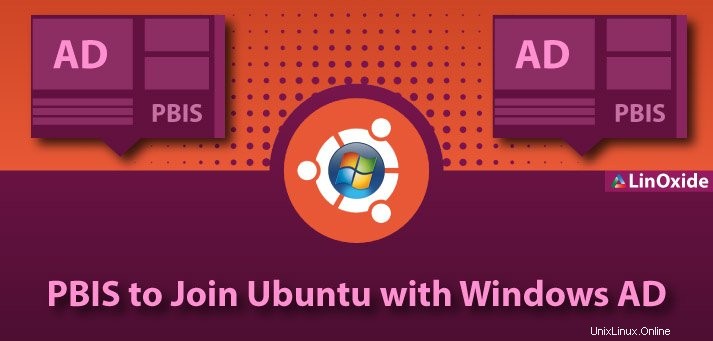
In diesem Artikel werden wir PowerBroker Identity Services (PBIS) auf Ubuntu 14.04 installieren und konfigurieren, um es mit der Windows Active Directory-Domäne zu verbinden. Wir werden auch überlegen, wie Sie veraltete Computerkonten mit dem Befehl dsquery aus AD entfernen können.
Herunterladen und installieren
Zunächst müssen wir die neueste Version von PowerBroker Identity Services von GitHub herunterladen
Sie können es auch herunterladen, indem Sie einfach den folgenden Befehl unter Ubuntu OS ausführen:
wget https://github.com/BeyondTrust/pbis-open/releases/download/8.5.3/pbis- open-8.5.3.293.linux.x86.deb.shJetzt müssen Sie das Ausführungsbit setzen und das Paket mit Root-Rechten ausführen:
chmod +x pbis-open-8.5.3.293.linux.x86_64.deb.shsudo ./pbis-open-8.5.3.293.linux.x86_64.deb.shWährend der Installation werden einige Fragen gestellt, also wählen Sie die Optionen entsprechend aus. Sobald die Installation abgeschlossen ist, ist es an der Zeit, den Computer der Domäne beizutreten.
PBIS-Konfiguration
Wir sind bereit, mit der Konfiguration fortzufahren. Navigieren Sie zum Verzeichnis /opt/pbis/bin/ und führen Sie den Befehl domainjoin-cli aus, um einen Host mit einer Active Directory-Domäne zu verbinden.
cd /opt/pbis/bin/
sudo domainjoin-cli join [DomainName [DomainAccount]wo,
DomainName – der Name Ihrer Domain
DomainAccount – Ihr Domainkonto (Benutzer@Domainname)
Beispiel: sudo domainjoin-cli treten Sie dem Administrator von example.com bei
Wenn Sie dazu aufgefordert werden, geben Sie bitte das Kennwort des Active Directory-Administrators ein. Bei erfolgreicher Authentifizierung fügt der Befehl Ihren Ubuntu-Computer als Mitglied der Domäne hinzu. Der Befehl fügt auch Einträge in der Datei /etc/hosts hinzu.
Um die Ubuntu-Domäneneinstellungen zu überprüfen, müssen Sie den folgenden Befehl von Ihrem Terminal aus ausführen:
sudo domainjoin-cli queryDer Befehl zeigt den Namen der Domäne an, der Ihr Ubuntu-Computer beigetreten ist.
Beispiel:
Name =Benutzername
Domäne =example.com
Distinguished Name =CN=Benutzername,CN=Computer,DC=Beispiel,DC=com
Hinweis:Wenn Sie Ihren Ubuntu-Computer aus der Domäne entfernen möchten, müssen Sie
ausführensudo domainjoin-cli leaveSobald Sie der Domäne beigetreten sind, ist es wichtig, den Zugriff auf die sudoers-Gruppe nur auf Mitglieder der Domänen-Admin-Gruppe zu beschränken. Dies kann erreicht werden, indem die Datei /etc/sudoers aktualisiert wird, indem %domain^admins ALL=(ALL) ALL im Gruppenabschnitt hinzugefügt wird, sodass der Abschnitt der sudoers-Datei wie folgt aussieht:
# Members of the admin group may gain root privileges
%admin ALL=(ALL) ALL
%domain^admins ALL=(ALL) ALL
Das Gute an der Verwendung von PBIS ist, dass es mehrere Möglichkeiten zum Anpassen der Anmeldung, des Domänenpräfixes, der Anmelde-Shell, des Ordnernamens usw. bietet. Um die Standardkonfiguration für Domänenbenutzer einzurichten, müssen Sie PBIS verwenden, um die Umgebung für alle festzulegen erforderliche Domänenbenutzer, die beim System angemeldet werden.
Bitte öffnen Sie das Terminal und führen Sie folgende Befehle aus:
sudo /opt/pbis/bin/config UserDomainPrefix [Domain]Domänenpräfix festlegen
sudo /opt/pbis/bin/config AssumeDefaultDomain TrueSetzen Sie dies auf „true“, um die ständige Eingabe von Domainnamen zu vermeiden
sudo /opt/pbis/bin/config LoginShellTemplate /bin/bashStandard-Shell festlegen
sudo /opt/pbis/bin/config HomeDirTemplate %H/%D/%ULegen Sie ein anderes Home-Verzeichnis als die lokalen Benutzer auf dem Computer fest
sudo /opt/pbis/bin/config RequireMembershipOf "[Domain]\\[SecurityGroup]"Bestimmte Active Directory-Sicherheitsgruppen festlegen
Im nächsten Schritt müssen Sie die Datei pamd.d common-session bearbeiten. Bitte Terminal eingeben:
sudo vi /etc/pam.d/common-sessionNavigieren Sie zu der Zeile, die Sitzung ausreichend pam_lsass.so angibt und ersetzen Sie es durch session [success=ok default=ignore] pam_lsass.so
Dann müssen wir die lightdm-Konfigurationsdatei bearbeiten und die folgenden Zeilen anhängen:
sudo vi /usr/share/lightdm/lightdm.conf.d/50-unity-greeter.confallow-guest=false
greeter-show-manual-login=trueBitte beachten Sie, dass Ihre lightdm-Konfigurationsdatei 60-lightdm-gtk-greeter.conf ist, wenn Sie Lubuntu 14.04 verwenden
Testen Sie es!
Wenn Sie mit allen Optionen zufrieden sind, starten Sie einfach den Computer neu:
rebootund anmelden:
ssh [username]@[servername]So starten Sie den PBIS-Dienst neu
Die PBIS-Agenten bestehen aus dem Dienstmanager lwsmd-Daemon, der sich in /opt/pbis/sbin/lwsmd befindet. Dieser Daemon enthält den lsass-Dienst, der Authentifizierung, Autorisierung, Caching und LDAP-Lookups verarbeitet. Da der Authentifizierungsdienst Vertrauensstellungen nur beim Start registriert, sollten Sie lsass mit dem PBIS Service Manager neu starten, nachdem Sie eine Vertrauensstellung geändert haben. Um den Dienst neu zu starten, führen Sie einfach Folgendes aus:
/opt/pbis/bin/lwsm restart lsassSo deinstallieren Sie PBIS über eine Befehlszeile
Führen Sie den folgenden Befehl aus, um PBIS mithilfe eines Befehls zu deinstallieren:
/opt/pbis/bin/uninstall.sh uninstallWenn Sie alle PBIS-bezogenen Dateien vollständig von Ihrem System entfernen möchten, führen Sie bitte den Bereinigungsprozess aus:
/opt/pbis/bin/uninstall.sh purgeSo finden und entfernen Sie veraltete Computer in Active Directory
Einige Organisationen haben ihre maximale Inaktivitätsdauer, die für die AD-Domänenkonten zugelassen werden kann. Daher sollten Konten, die für einen solchen Zeitraum inaktiv waren, gelöscht werden. Es wird jedoch dringend empfohlen, dass Sie zuerst alle inaktiven Konten herausfinden, bevor Sie sie löschen. In unserem Artikel verwenden wir die Eingabeaufforderung. Das Auffinden inaktiver Konten und deren Deaktivierung oder Löschung kann über die Eingabeaufforderung mit dsquery durchgeführt werden Befehl.
Grundsätzlich sucht der dsquery-Befehl nach AD-Objekten gemäß den angegebenen Kriterien (z. B. inaktives Konto für einen bestimmten Zeitraum). Später können die Suchergebnisse als Eingabe für dsmod- und dsrm-Befehle angegeben werden, um Konten zu deaktivieren und zu löschen. Zunächst müssen Sie die Eingabeaufforderung auf dem AD-Host öffnen. Führen Sie dann bitte Folgendes aus, um die inaktiven Computer zu finden:
dsquery computer -inactiveUm jetzt inaktive Computer zu deaktivieren, führen Sie bitte Folgendes aus:
dsquery computer -inactive | dsmod computer -disabled yesNach dem Deaktivieren können Sie sie löschen, indem Sie Folgendes ausführen:
dsquery computer -disabled | dsrm -nopromptBitte beachten Sie, dass Sie, anstatt die inaktiven Computer zuerst zu deaktivieren, sie direkt löschen können, indem Sie Folgendes ausführen:
dsquery computer -inactive | dsrm -nopromptSchlussfolgerung
Dieser Artikel ist eine Fortsetzung des vorherigen Artikels zur Integration von LDAP in Active Directory. Es gibt mehrere Möglichkeiten, Linux-Server gegenüber Microsoft Active Directory wie Samba/Winbind, Centrify usw. zu authentifizieren, und Installationsprogramme sind sowohl für das Debian- als auch das RPM-Paketformat verfügbar, das RHEL, Ubuntu, CentOS, Debian usw. unterstützt wurde auf Ubuntu 14.04 LTS Distribution getestet. Mit minimalen Anpassungen sollten diese Schritte auch für andere Distributionen funktionieren. Ältere und jetzt veraltete Versionen von Equal-Open sollten auf ähnliche Weise wie PBIS-Open funktionieren und sind möglicherweise für ältere Distributionen erforderlich.